Копирайте таблицата с цялото съдържание в Microsoft Word
Една от многото характеристики на текстовия редактор MS Word е голям набор от инструменти и функции за създаване и модифициране на таблици. На нашия сайт можете да намерите няколко статии по тази тема и в това ще разгледаме още една.
Урокът: Как да направите маса в Word
Създаването на таблица и въвеждане на необходимите данни е възможно, докато работите с текстовия документ, ще трябва да копирате тази таблица или да я преместите в друго място в документа или дори в друг файл или програма. Между другото, как да копирате таблици от MS Word, а след това да ги вмъкнете в други програми, вече написахме.
Урокът: Как да вмъкнете таблица от Word в PowerPoint
съдържание
Преместване на масата
Ако задачата ви е да преместите таблицата от едно място на документа в друга, изпълнете следните стъпки:
1. В режима "Структура на страницата" (стандартният режим на работа с документи в MS Word), задръжте курсора върху областта на таблицата и изчакайте иконата за движение в горния ляв ъгъл ( ![]() ).
).
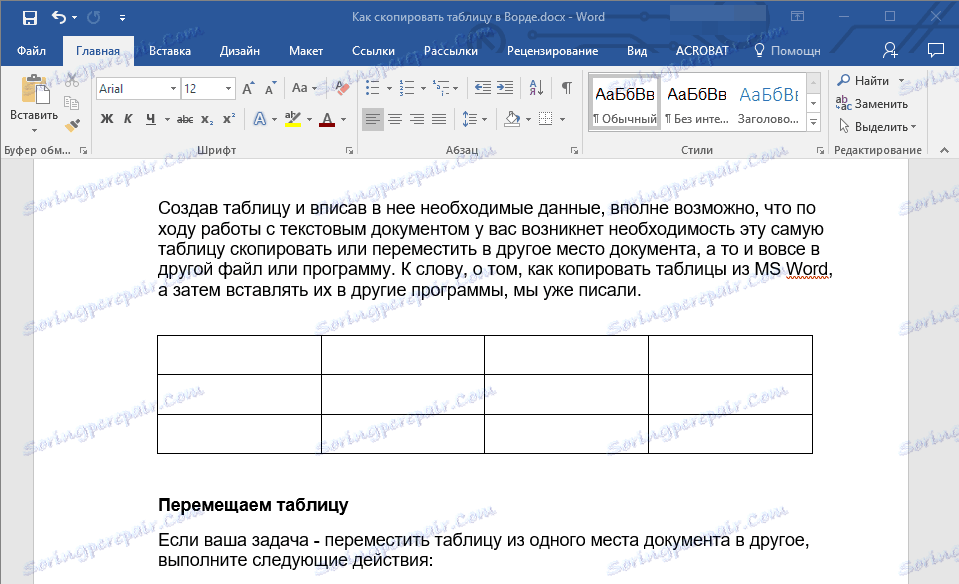
2. Кликнете върху това "плюс", така че курсорът да се трансформира в кръстосана стрелка.
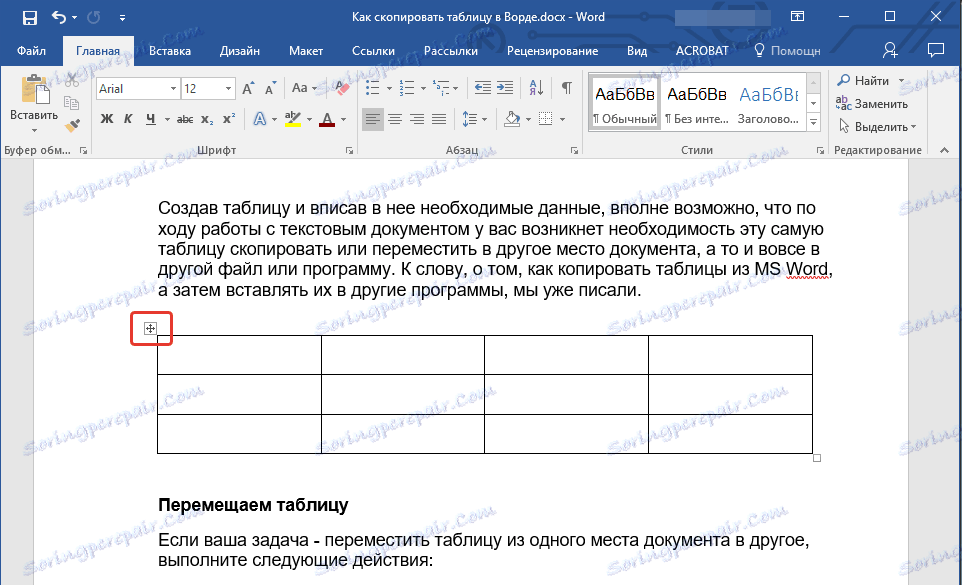
3. Сега можете да преместите таблицата навсякъде в документа, като просто го плъзнете.
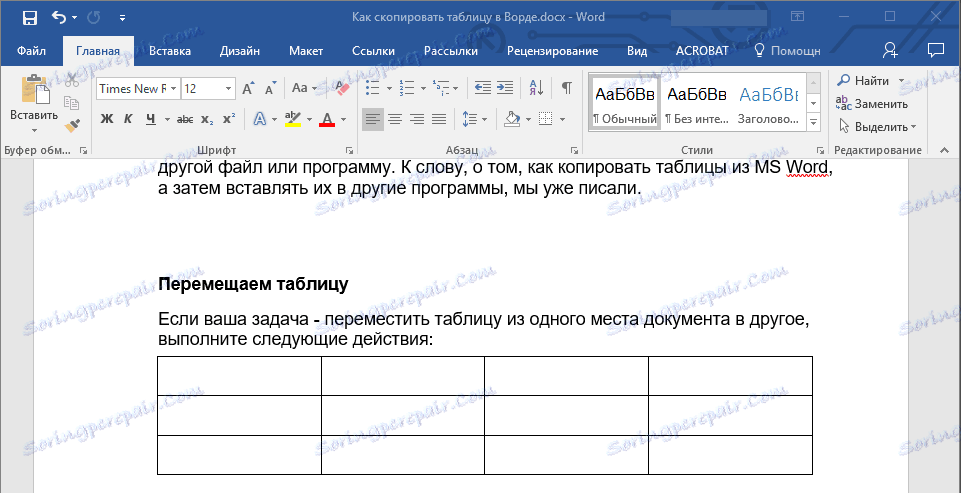
Ние копираме масата и я вмъкваме в друга част на документа
Ако задачата ви е да копирате (или отрязвате) таблицата с цел последващо вмъкване на текстов документ на друго място, следвайте стъпките по-долу:
Забележка: Ако копирате таблицата, източникът й остава на първоначалното си място, ако изрежете масата, източникът се изтрива.
1. В стандартния режим на работа с документи, преместете курсора на масата и изчакайте да се появи иконата ![]() ,
,
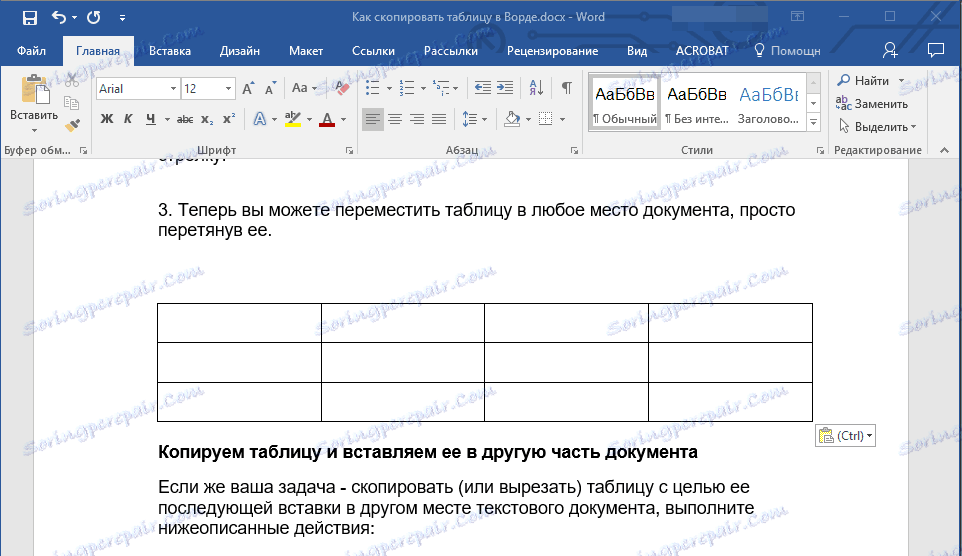
2. Кликнете върху иконата, която се появява, за да активирате табличния режим.
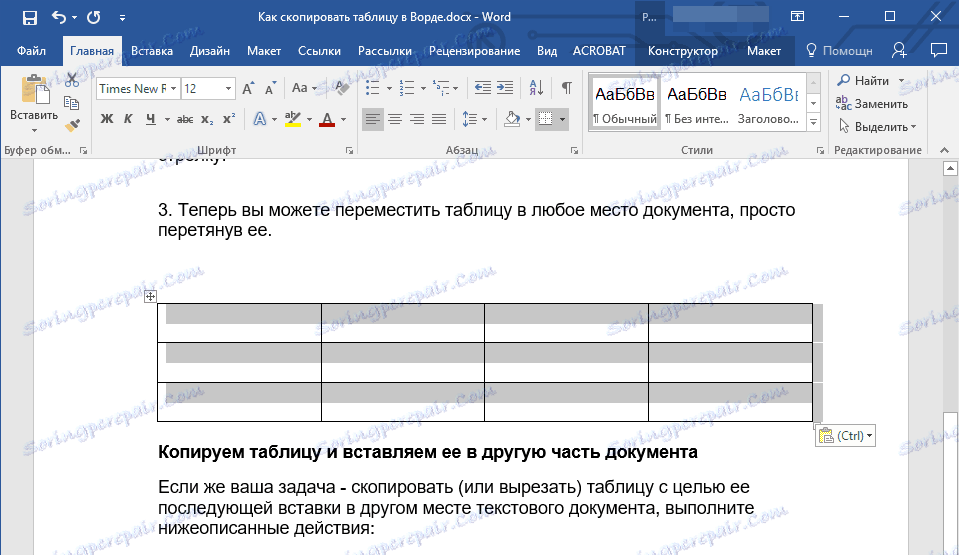
3. Натиснете "Ctrl + C", ако искате да копирате таблицата, или натиснете "Ctrl + X", ако искате да я изрежете.
4. Придвижете се през документа и кликнете върху мястото, където искате да поставите копираната / изрязаната таблица.
5. За да вмъкнете таблица в тази точка, натиснете "Ctrl + V" .
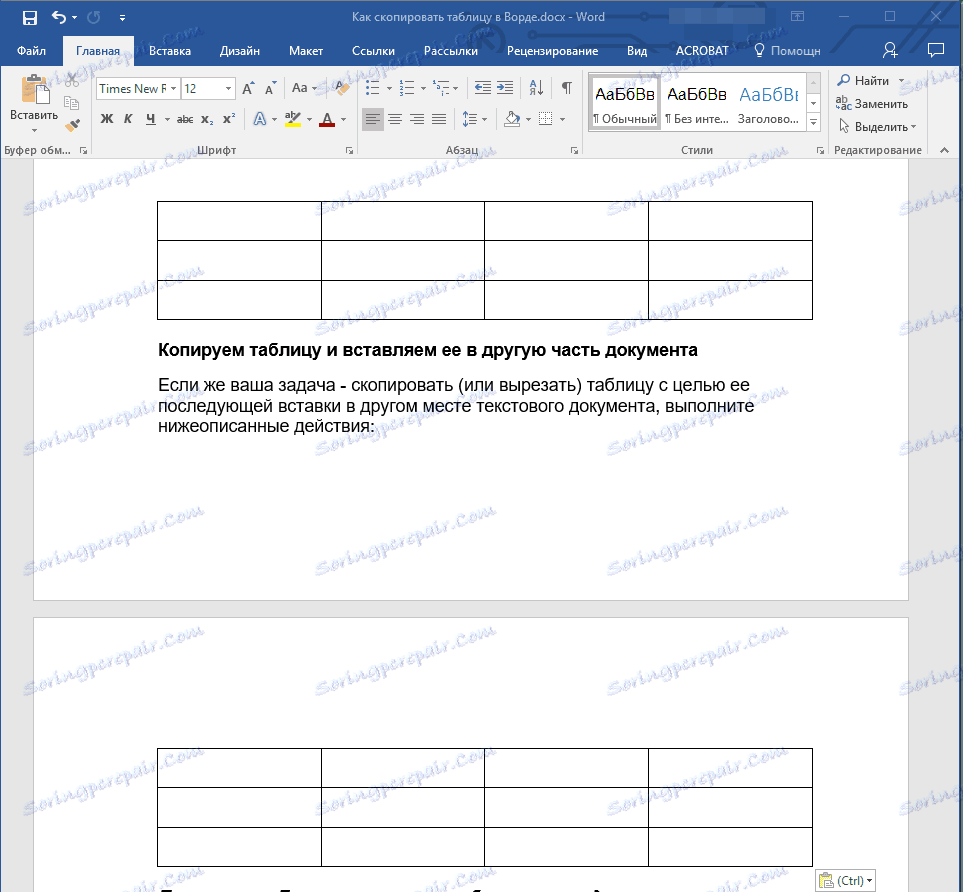
Всъщност, от тази статия научихте как да копирате таблици в Word и да ги вмъкнете на друго място в документа или дори в други програми. Пожелаваме ви успех и само положителни резултати в разработването на Microsoft Office.